使用「直接編輯」以變更在 Inventor 中建立的實體,以及已匯入但無歷程的實體模型。
加入直接編輯時會建立參數值,而您可以在「參數」對話方塊中編輯這些值。您也可以繼續使用「直接編輯」作業進行變更,這些參數值將會相應地更新。
「直接編輯」提供一個包含四種編輯作業 (「移動」、「大小」、「旋轉」和「刪除」) 的小工具列,以及您可以用來修改模型的直接操控點三向軸。
套用直接編輯後,瀏覽器會展示直接項目。對應的圖像會顯示在圖元區中。該作業會建立參數,這些參數可在「參數」對話方塊中控制。
使用「直接編輯」移動或旋轉面或實體
- 按一下「3D 模型」頁籤 >
 「修改」面板 >
「修改」面板 >  「直接編輯」
「直接編輯」  。
。 - 在「直接編輯」小工具列中,指定您要執行的作業和您要影響的幾何圖形:
- 移動。為移動作業啟用三向軸操控點。可以重新定位選取並延伸相鄰的幾何圖形。
- 旋轉。為旋轉作業啟用三向軸操控點。
- 面。啟用面,以進行選取。
- 實體。啟用實體,以進行選取。
- 在圖形視窗中,選取要移動或旋轉的項目。
- 拖動一個或多個三向軸控點、輸入參數名稱或輸入移動距離或旋轉角度的精確值。
移動操控點:

旋轉操控點:

- 依需要執行以下作業:
- 若要重新定位三向軸,請選取「定位」
 。三向軸將顯示在游標上。將三向軸放置到所需的新位置。
。三向軸將顯示在游標上。將三向軸放置到所需的新位置。 - 透過「世界」和「本端」選項控制三向軸的方位:
- 若要將三向軸對齊至幾何圖形,請先選取「本端」,然後在小工具列上選取
 。「本端」將相對於選取的面或本體放置三向軸。
。「本端」將相對於選取的面或本體放置三向軸。 - 若要透過零件原點確定三向軸的方位,請選取「世界」。如果使用「世界」,對齊選項將不可用。
- 若要將三向軸對齊至幾何圖形,請先選取「本端」,然後在小工具列上選取
- 若要重新定位三向軸,請選取「定位」
- 如果需要,選取以下任一項:
移動
- 測量自。選取既有幾何圖形做為參考,來控制距離的起始位置。您可以從大多數幾何圖形類型 (包括草圖和工作幾何圖形) 進行測量。
- 鎖點至。建立對齊方式,並保持與其他幾何圖形對齊。
旋轉
- 鎖點平行。建立對齊方式,並保持與其他面平行對齊。這只是一個平物面選項。 註: 使用「鎖點至」和「鎖點平行」,不會保留組合中零件間的關聯性。
- 在小工具列中按一下「套用」。
使用「直接編輯」重調面大小
- 按一下「3D 模型」頁籤 >
 「修改」面板 >
「修改」面板 >  「直接編輯」
「直接編輯」  。
。
使用「直接編輯」刪除面
- 按一下「3D 模型」頁籤 >
 「修改」面板 >
「修改」面板 >  「直接編輯」
「直接編輯」  。
。 - 在「直接編輯」小工具列中,選取「大小」。 註: 「實體」選取器並不適用於「刪除」作業。
- 在圖形視窗中,選取要調整大小的面。 註: 無法透過重調參數式孔特徵的大小來避免圖檔失準。
- 在小工具列中,選取一個修改子:
- 偏移。以指定距離自選取處偏移所選面。
- 直徑。變更圓柱面的大小。不同大小的圓柱特徵將變更為相同的直徑。
- 半徑。變更徑向面的大小。不同大小的徑向特徵將變更為相同的半徑。
註: 作用中的修改子將控制面從選集篩選的面。 - 在圖形視窗中,拖曳操控點控點。例如,若要變更物件半徑,請選取「半徑」修改子,然後拖曳操控點控點或在輸入方塊中輸入值。
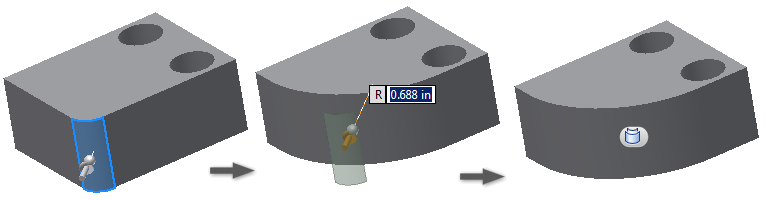
- 在小工具列中按一下「套用」。
使用「直接編輯」調整實體比例
- 按一下「3D 模型」頁籤 >
 「修改」面板 >
「修改」面板 >  「直接編輯」
「直接編輯」  。
。 - 在「直接編輯」小工具列中,選取「比例」。 註: 「面」選取器並不適用於「比例」作業。
- 在圖形視窗中,選取要調整比例的實體。
- 在小工具列中,選取一個修改子:
- 均勻。使用單一係數調整實體比例。
- 非均勻。使用單獨的 X、Y、Z 比例係數調整實體比例。
- 在圖形視窗中,拖曳操控點控點,或在輸入方塊中輸入值。
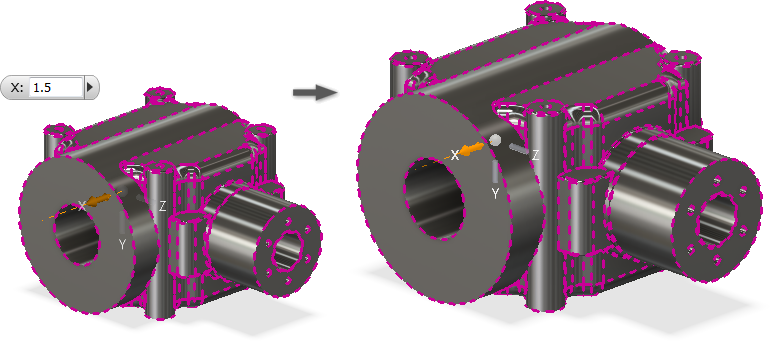
- 在小工具列中按一下「套用」。
修改「直接編輯」
- 請執行下列其中一項動作:
- 在圖形視窗中,按兩下直接編輯圖像。
- 以滑鼠右鍵按一下圖形視窗中的直接編輯圖像,並選擇「編輯」。
- 按兩下或以滑鼠右鍵按一下直接編輯瀏覽器項目。